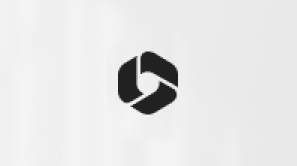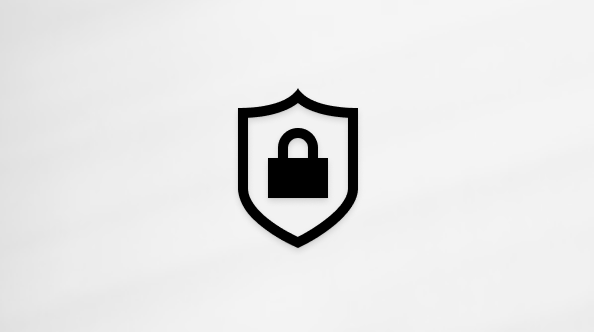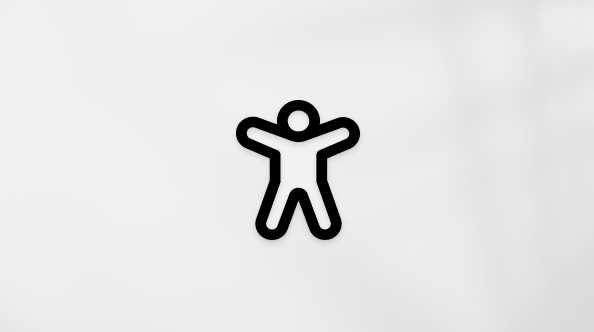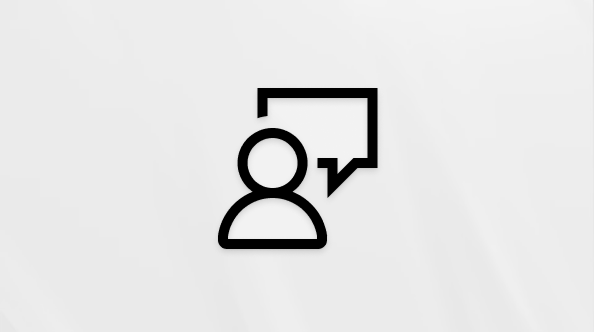Pomocí nástroje Revize v OneDrive pro Android můžete do souborů PDF přidávat poznámky, text, obrázky nebo značky od ruky.
Přidání revizní značky
-
Otevřete aplikaci OneDrive pro Android a otevřete SOUBOR PDF, který chcete označit.
-
V dolní části obrazovky klepněte na Revize

-
Na panelu nástrojů Revize (zleva doprava: Konec, Zpět, Znovu, Navigace, Pero, Zvýraznit, Poznámka, Text a Vymazat) klepněte na nástroj, který chcete použít.

-
Klepněte na ikonu Navigovat a pak se posuňte nahoru, dolů, doleva nebo doprava a přejděte přes SOUBOR PDF na místo, kde chcete vytvořit revize.
-
Klepnutím na ikonu Pero a podržením vyberte možnost Pero nebo Zvýrazňovač . To vám umožní kreslit nebo psát od ruky, tužkou, perem nebo prstem.

-
V dolní části obrazovky rozbalte nabídku Styly a přizpůsobte si výběr.
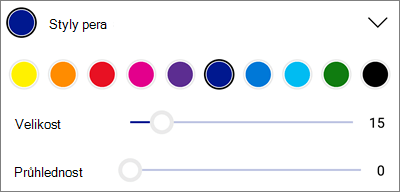
Tip: Na panelu nástrojů je několik nástrojů, které umožňují použití stylů, takže pro každý z nich můžete mít různá nastavení. Jeden nastavte třeba jako pero a jeden jako zvýrazňovač.
-
-
Pokud chcete zvýraznit text nebo obrázky, klepněte na ikonu Zvýraznit a podržte ji. Vyberte možnost Zvýraznit, Podtržení nebo Přeškrtnutí a pak v dolní části obrazovky rozbalte nabídku Styly a dále přizpůsobte výběr.

-
Klepnutím na ikonu Poznámka vložte poznámku do PDF. Klepněte na místo, kam chcete vložit komentář, a zadejte text do poznámky, která se zobrazí. Klepnutím mimo poznámku tuto poznámku zavřete.
-
Pokud chcete do PDF vložit obrázek nebo jiný prostředek, klepněte na ikonu Text a podržte ji a vyberte možnost Podpis, Datum nebo Obrázek .
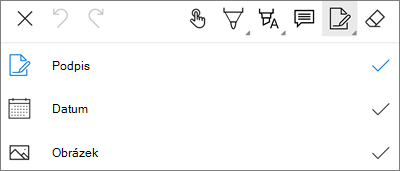
-
Klepnutím na ikonu Guma vymažete značky od ruky vytvořené pomocí funkce Pero .
-
Změna nebo odstranění revize
-
Otevřete SOUBOR PDF a klepněte na ikonu Revize .
-
Klepnutím vyberte libovolnou značku.
-
Zobrazí se taky sada nástrojů a příkazů s možnostmi zahrnujícími volby Kopírovat a Odstranit.
Tip: Zobrazené nástroje se budou lišit podle typu revizní značky, kterou chcete změnit. Například nástroje nabízené ke změně kódu od ruky se liší od nástrojů pro textové značky.
Potřebujete další pomoc?
|
|
Kontaktovat podporu Pomoc ke svému účtu Microsoft a předplatnému najdete vnápovědě k účtu a fakturaci. Pokud potřebujete technickou podporu, přejděte na Kontaktovat podporu Microsoftu, zadejte svůj problém a vyberte Získat pomoc. Pokud stále potřebujete pomoc, zatřeste mobilním zařízením a vyberte Nahlásit problém. |